파워포인트 PPT 파일 저장 시 Powerpoint 에서 파일을 저장하는 중 오류가 발생했습니다. 오류 해결 방법
파워포인트에서 작업 후 저장 시 아래와 같은 메시지가 발생하면서 오류가 발생하는 경우가 있습니다.
"Powerpoint 에서 파일을 저장하는 중 오류가 발생했습니다"
이러한 오류가 발생하는 원인은 다양한데요. 저장 폴더에 권한이 없거나
파일이 손상된 경우 등 여러 가지가 있습니다.
1. 수정하는 파일인 경우
이미 파일이 있고 파일을 열어 수정 후 저장 시 오류가 발생한 것이라면 파일이 이미 손상되어 있을 수 있습니다.
파일을 열 때 복구를 하여 다른 이름으로 저장하는 방법으로 시도해 봅니다.
새로 파워포인트를 실행 후 상단 메뉴 중 [파일]-[열기]를 선택합니다.
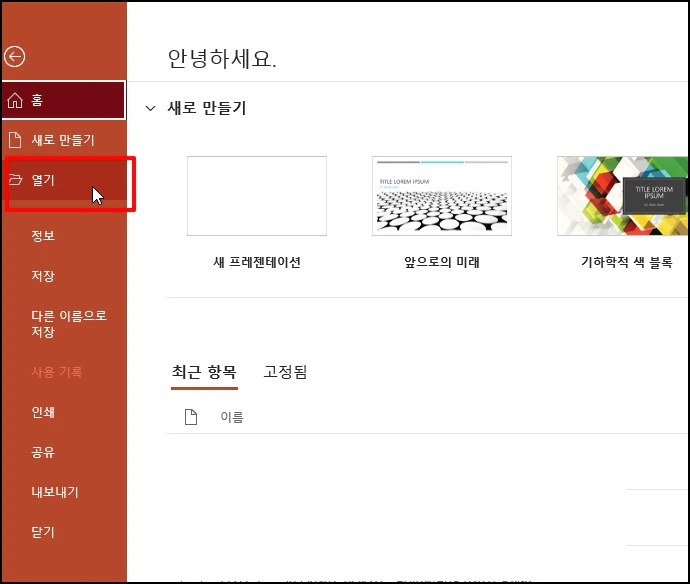
열기 화면에서 [컴퓨터]-[찾아보기]를 클릭 합니다.
![[컴퓨터]-[찾아보기]를 클릭](https://blog.kakaocdn.net/dn/KXvjK/btsClH4g86Q/g8cb53kxXqo8GWUqdSRR9K/img.webp)
열기 창에서 열리면 이미 저장되어 있는 파일을 선택 후
열기 버튼 우측 화살표를 클릭하시면 메뉴가 나오는데요 [열기 및 복구]를 선택 합니다.
파일이 새로 열리면 다른 이름으로 저장해서 파일이 정상 저장이 되는지 확인합니다.
![[열기 및 복구]를 선택](https://blog.kakaocdn.net/dn/xnCGT/btsCl1BBJSj/eUfg1K2DKPfYYohfR9YH8k/img.webp)
2. 파워포인트 설정 초기화
파워포인트 설정을 초기화 방법입니다.
"윈도우키 + R "키를 눌러주세요. 실행 창이 열리면 "regedit"를 입력 후 엔터키를 눌러주세요
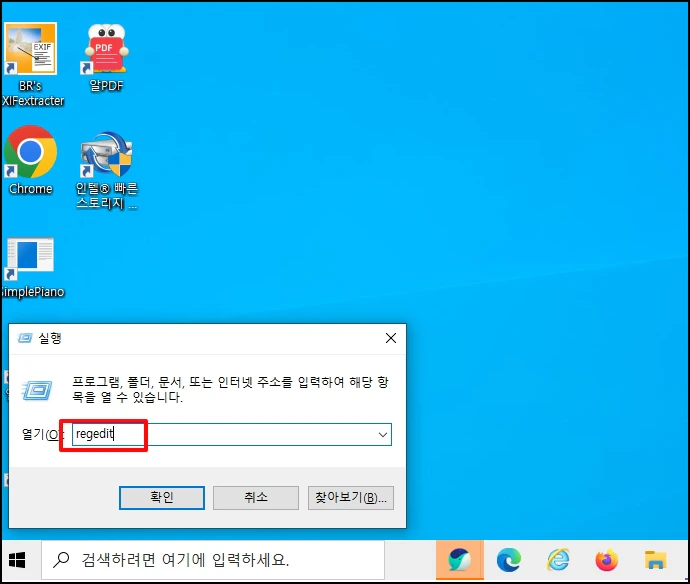
레지스트리 편집 창이 여리면 아래 경로로 이동합니다
다만 오피스 버전에 따라 경로가 다릅니다. Offcie 폴더하위중 큰 숫자를 선택합니다.
컴퓨터\HKEY_CURRENT_USER\SOFTWARE\Microsoft\Office 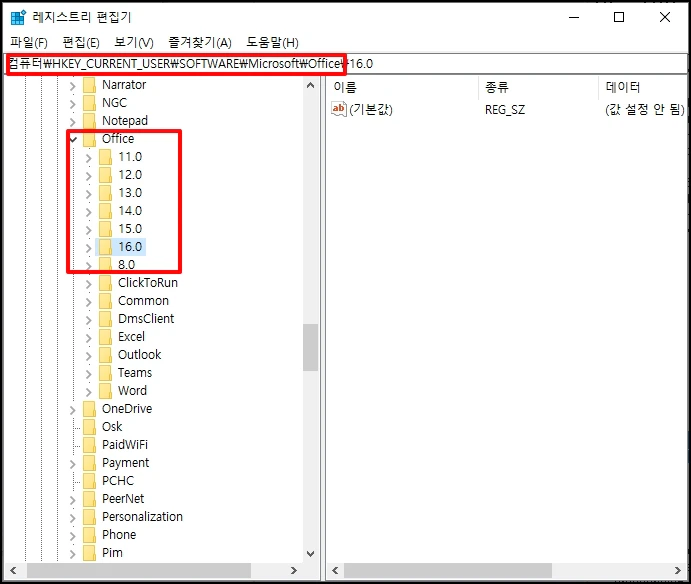
PowerPoint 경로로 이동하면 폴더에서 마우스 오른쪽 버튼 클릭 후 [내보내기]를 클릭해서 백업을 진행합니다.
![[내보내기]를 클릭해서 백업을 진행](https://blog.kakaocdn.net/dn/9VgAb/btsCoFq02P7/hwvOADe2oKaUGPu170lbVK/img.webp)
탐색기 창이 나오면 파일을 저장해 주세요
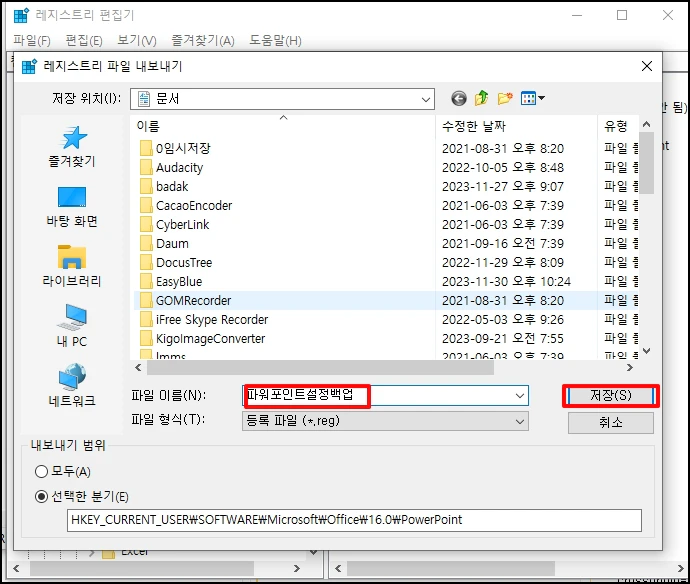
다시 해당 폴더에서 마우스 오른쪽 버튼 클릭 후 [삭제]를 클릭합니다.
레지스트리가 삭제되었으면 파워포인트를 새로 실행하고 저장 되는지 확인합니다.
![마우스 오른쪽 버튼 클릭 후 [삭제]를 클릭](https://blog.kakaocdn.net/dn/eJe2XO/btsCoCgK5JU/9Rwlm2kKLAPhwWRZAU3ycK/img.webp)
3. 오피스 복구
"윈도우 키 + i" 키를 눌러주세요. Windows 설정 창이 열리면 [앱]을 선택해 주세요
![Windows 설정 창이 열리면 [앱]을 선택](https://blog.kakaocdn.net/dn/dBxf56/btsCk9NolcK/DmnC2Ly49gVQyzBkq41D3K/img.webp)
앱 및 기능 화면에서 검색 박스에 "office"를 입력합니다.
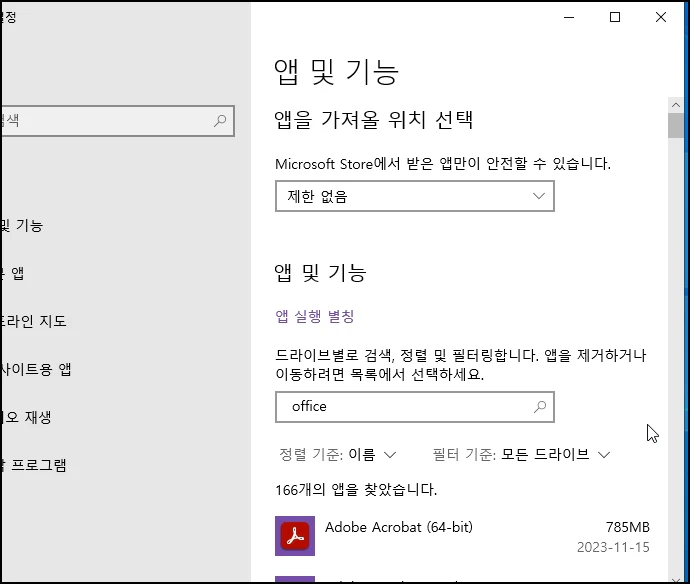
[Office]가 검색되면 선택해 주세요
하위 메뉴가 나오면 [수정] 버튼을 클릭해 주세요
![[Office]가 검색되면 선택](https://blog.kakaocdn.net/dn/bFO68E/btsCk810TQ6/3xxG8Yx6MlId9DMYHODx91/img.webp)
오피스 화면이 실행하면 [빠른 복구] ,[온라인 복구] 하나씩 선택 후 [계속] 버튼을 클릭해서 복구를 진행합니다.
![[빠른 복구] ,[온라인 복구] 하나씩 선택 후 [계속] 버튼](https://blog.kakaocdn.net/dn/cz94kK/btsCohKLuXs/dgXVKHp2IeGIoCOmPXzIr0/img.webp)
5. 오류 복구
작업 표시줄에서 "cmd"를 입력합니다. [명령프롬프트]가 검색되면 마우스 오른족 버튼 클릭 후 [관리자 권한으로 실행]
을 선택합니다.
![. [명령프롬프트]](https://blog.kakaocdn.net/dn/mRsuc/btsCozqRZDK/sOR3mLnwS4qt995OgonLCk/img.webp)
관리자 권한을 가진 명령프롬프트가 실행하면 아래 명령을 입력 후 엔터키를 눌러주세요
ㅂㅂㅂ DISM.exe /Online /Cleanup-image /Restorehealth ㅈㅈㅈ
sfc /scannow
명령이 끝나면 저장 되는지 확인합니다.
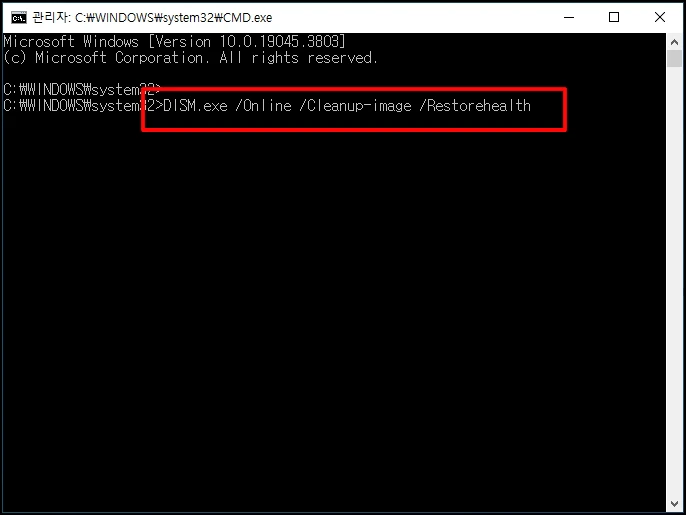
파워포인트 PPT 파일 저장 시 Powerpoint 에서 파일을 저장하는 중 오류가 발생했습니다. 오류 해결 방법을 알아보았습니다.